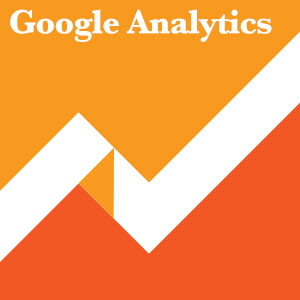本日は、Google Analyticsに自身のサイトを登録する方法を紹介します。
Google Analyticsとは?
Googleが提供している無料のアクセス解析ツールです。
サイトのアクセス状況を知り、SEO対策などを行っていくために必要なツールになります。
それでは早速自身のサイトを登録していきましょう!
①Google Analyticsサイトを表示
以下URLをクリックし、『Googleアナリティクス』のサイトを表示します。
リンク http://www.google.com/intl/ja_jp/analytics/
②『Googleアカウント』でログインする
サイトが表示されました。
次に、『ログイン』をクリックして『Googleアカウント』でログインします。
※『Googleアカウント』を持っていない方は、『アカウントを作成』をクリックし、先にアカウントを作成してください。
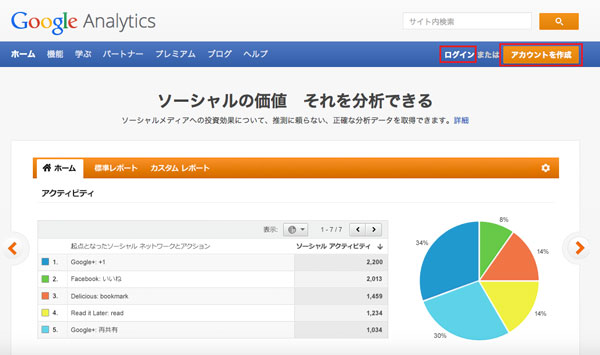
以下のような画面が表示されるので、『お申し込み』をクリック
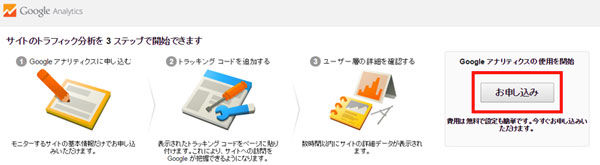
③『Googleアナリティクスアカウント』を作成する
必要情報を入力する画面が表示されます。
下図数字に従って、入力を進めます。
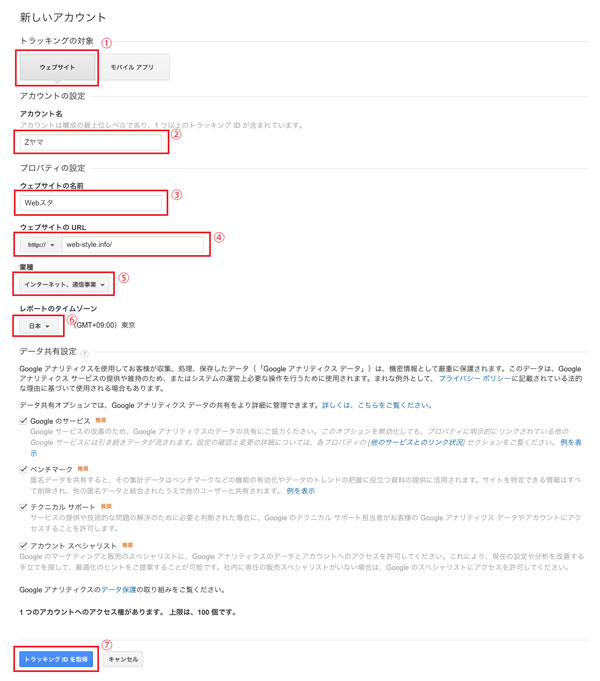
①トラッキングの対象
今回は『ウェブサイト』の登録なので、『ウェブサイト』を選択
②アカウント名
任意のアカウント名を記載
③ウェブサイトの名前
任意のサイト名を記載
④ウェブサイトのURL
自身のサイトURLを記載
⑤業種
自身のサイトで配信する情報に一番近い内容を選択
⑥レポートのタイムゾーン
『日本』を選択
⑦『トラッキングIDを取得』をクリック
※『データの共有設定』のチェックボックスを全て選択しています。アカウント設定後でもここの内容は変更できるため、推奨とされる全てにチェックを入れています。
参考 『アナリティクスヘルプ>データ共有』
利用規定の画面が表示されます。
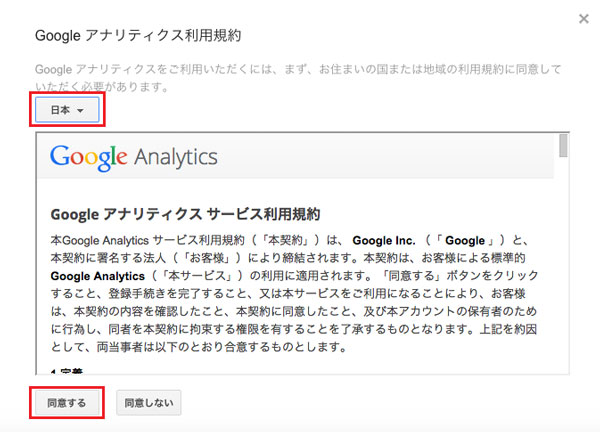
『日本』を選択して、『同意する』をクリック
登録完了です!
『トラッキングID』が発行されます。
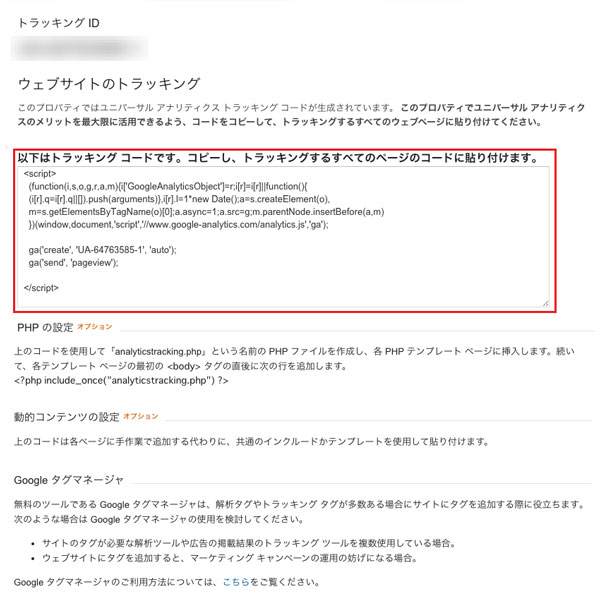
通常は上記赤枠で囲ってあるコードをheader.php内の<body>タグの直後などに挿入するのですが、前回インストールした『All in One SEO Pack』にGoogle Analyticsと連携する機能があるため、それを利用します。
参考 『All in One SEO Pack』とGoogle Analyticsを連携する方法
次回は、『All in One SEO Pack』の連携機能を利用したGoogle Analyticsの設定を行っていきます。